Die erste Betaversion von macOS Sonoma wurde diese Woche für Entwickler und Erstanwender veröffentlicht, und es werden immer noch Änderungen in der neuesten Version von Apples macOS-Betriebssystem entdeckt. Im Folgenden sind nur einige bemerkenswerte Unterschiede aufgeführt, die Ihnen vielleicht entgangen sind.
Systemeinstellungen
In macOS Ventura hat Apple die Systemeinstellungen durch Systemeinstellungen ersetzt Passen Sie es an iOS und iPadOS an, aber die Art und Weise, wie die Steuerelemente organisiert waren, ließ bei vielen Benutzern zu wünschen übrig.
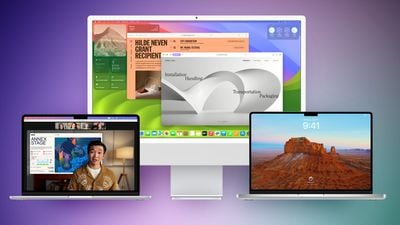
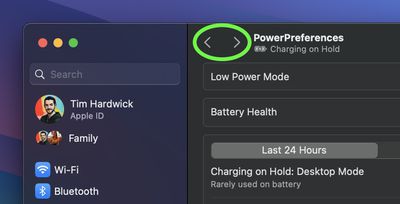
Die gleiche Benutzeroberfläche für Systemeinstellungen bleibt in macOS Sonoma erhalten, aber die Navigation ist jetzt einfacher Durch die verschiedenen Menübildschirme, die Sie besucht haben, ohne ständig durch die Seitenleiste scrollen zu müssen, dank der zusätzlichen Vor-und Zurück-Schaltflächen.
Benutzeroberfläche und Reaktionen von FaceTime
Apple hat die Art und Weise der Integration von FaceTime geändert der Menüleiste. Die Videoeffektoptionen werden nicht mehr im Kontrollzentrum angezeigt, sondern haben stattdessen ein neues Zuhause in einem speziellen grünen „FaceTime“-Menüleistenelement, das auch eine Mini-Webcam-Ansicht und Schaltflächen zum Auslösen von Reaktionen enthält.
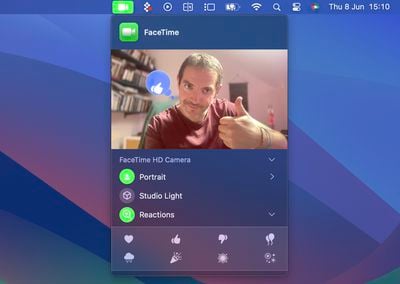
Zu den Reaktionen gehören Liebe, Gefällt mir, Abneigung, Luftballons, Regen, Konfetti, Laser und Feuerwerk. Einige Reaktionen werden sogar automatisch durch körperliche Aktionen des Benutzers ausgelöst: Ein Daumen nach oben löst ein „Gefällt mir“ aus, und zwei Daumen nach oben werden von einem Feuerwerk begleitet. Ebenso gilt ein Daumen nach unten als Abneigung und zwei Daumen nach unten lösen einen Regenschauer aus.
Safari-Profile
Safari hat eine neue Funktion namens „Profile“ erhalten, die Ihnen dabei helfen soll, Ihr Profil zu behalten Suchen Sie separat nach Themen wie „Arbeit“, „Schule“ oder „Persönlich“.
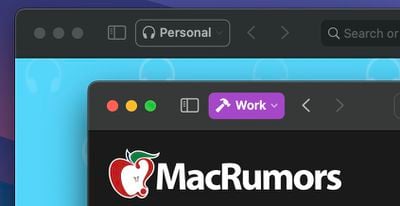
Jedes Profil erhält ein eigenes Symbol und isoliert Ihren Verlauf, Tab-Gruppen, Favoriten und Cookies. Sie können sogar bestimmte Erweiterungen verschiedenen Profilen zuweisen, um Ihr Surferlebnis basierend auf der jeweiligen Aufgabe zu optimieren.
Nahtlose Tastatureingabe und Diktieren
macOS Sonoma unterstützt die gleichzeitige Verwendung von Tastatureingabe und Diktieren. ohne Unterbrechung Ihres Gedankenflusses.
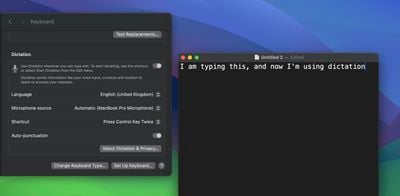
Mit anderen Worten: Sie können mit der Eingabe fortfahren, nachdem Sie auf die Tastenkombination „Diktieren“ geklickt haben. Wenn Ihre Finger also eine Pause brauchen, können Sie den gerade eingegebenen Satz vervollständigen, indem Sie ihn laut aussprechen.
Verbesserungen bei der Bildschirmfreigabe
Wenn Sie sich in einem „FaceTime“-oder Zoom-Anruf befinden, Klicken Sie auf die grüne Ampel in der Ecke eines geöffneten App-Fensters und halten Sie sie gedrückt. Daraufhin wird eine Option zur Bildschirmfreigabe angezeigt. Außerdem kann eine neue Presenter-Overlay-Funktion verwendet werden, damit Sie auf dem Bildschirm bleiben und besser auf Details verweisen können.

